更新Win10系统后Office打不开怎么修复?
更新Win10系统后Office打不开怎么修复?Office软件对于很多用户来说是非常重要的,软件打不开会影响到工作的进行,下面系统部落小编来给大家讲讲详细的修复方法,让office软件恢复正常。

更新日期:2023-03-13
来源:系统之家
使用realtek音频管理器我们可以调节音量的大小,也可以对声音的环境、均衡器和混音器等设置进行调节,但是有用户发现在Win10控制面板找不到Realtek HD音频管理器了,那么有没有什么方法可以解决这一问题呢?我们来看看吧。
1、首先我们先下载并打开驱动精灵。
2、在打开的驱动精灵软件安装窗口,确定程序安装路径后,点击一键安装。

3、正在安装驱动精灵,稍候。

4、安装非常迅速,已经安装完成,我们开始更新电脑的驱动程序,控制面板里没有Realtek高清晰音频管理器,主要声卡驱动需要更新。我们点击立即检测。

5、在打开的驱动程序安装窗口,点击Realtek HD Audio音频驱动的安装。
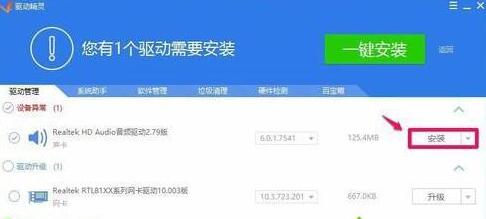
6、在打开的安装驱动窗口,我们点击下一步。
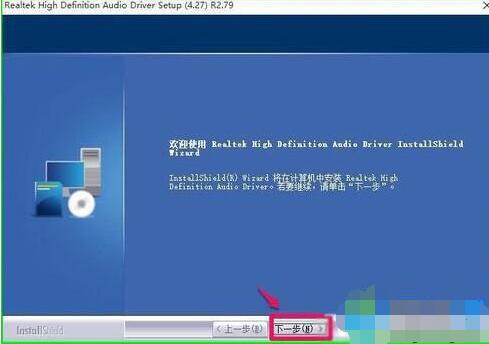
7、正在进行声卡驱动程序的安装,稍候。

8、已成功安装系统的声卡驱动程序,安装程序要求重新启动电脑,我们点击完成,重新启动电脑。
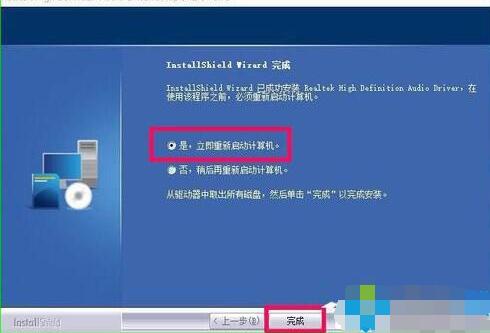
9、接下来我们重启电脑,在控制面板找到音频管理器,我们左键双击Realtek高清晰音频管理器项,能打开Realtek高清晰音频管理器的窗口。
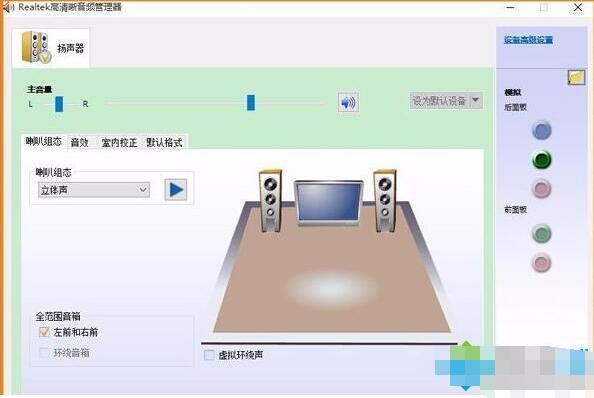
更新Win10系统后Office打不开怎么修复?
更新Win10系统后Office打不开怎么修复?Office软件对于很多用户来说是非常重要的,软件打不开会影响到工作的进行,下面系统部落小编来给大家讲讲详细的修复方法,让office软件恢复正常。

Win10组策略编辑器怎么打开-两种组策略编辑器打开方式
本地组策略是Windows系统一个相当经典的高级设置领域,在Windows 10中经常会使用该功能,其重要性不言而喻。不过你知道Win10中的组策略在哪,且应该如何打开呢?不清楚的小伙伴们就来看看小编带来的两种组策略编辑器打开方式介绍吧。

Win10系统备份方法
Windows系统安装好后,备份一下是很有必要的,因为这样如果后续电脑系统出现了难以解决的系统问题时,我们可以及时换还原系统进行恢复。相信在座的有部分小伙伴们还没有过备份系统的经验,对此小编整理了Win10系统备份的完整方法,此外,文章最后还附有Win10使用文件历史记录进行备份/还原的方法哦。

Win10系统隐藏本地磁盘的小技巧
不管是个人用户还是企业用户,都不希望被人在自己的电脑上能够随意看到重要的文件,有用户就想将本地磁盘隐藏起来,这样磁盘内的重要文件就能够得到有效的保护了。下面小编将教大家使用注册表隐藏硬盘分区、使用命令提示符隐藏硬盘分区等方法来操作。

如何使用U盘安装Win10系统-【详解】
想要升级Win10系统,最方便的还是从Win7、Win8来升级,但是对于没有Win7、Win8系统的用户来说,只能用U盘安装Win10了,本文小编就来介绍一下U盘安装Win10完整步骤,其中使用到了系统之家的装机工具,该工具让你不需要专业知识即可轻松完成整个系统重装操作,并且保证安全快捷,我们快来看看吧。

Win10系统外接摄像头不能用怎么办?Win10外接摄像头不能用的解决方法
现在有很多笔记本电脑中都内置一个摄像头,不过这个摄像头一般像素比较低,成像效果不好。这个时候可以外接一个摄像头,但有些用户遇到了外接摄像头不能用的情况,这个时候该怎么办呢?下面就和小编一起来看看方法吧。

Win10系统更新失败怎么办?教你一招轻松修复
Win10更新失败怎么办?大家都知道微软会不断的推送Win10更新程序,很多用户便进行了安装,但是很多用户会碰到Win10更新失败的情况,造成系统循环重启等一系列问题,这该怎么办呢?遇到Win10更新失败的情况不要着急,下面小编教你一招便可轻松修复。

电脑启动失败显示“start pxe over ipv4”怎么解决?两种方法!
Win10启动失败显示“start pxe over ipv4”怎么解决?最近一位用户反馈说,重装系统后一开机桌面就显示“start pxe over ipv4”,这是怎么回事呢?出现该情况是由于用户BIOS设置错误导致的,下面我们来看看解决办法。

Win10系统如何删除账户?Win10系统删除账户的方法
很多时候我们在使用电脑都会有一个账号来帮助用户存储一些设置,而最近有部分Win10系统用户反映,自己电脑里的账户太多了,想删除掉一下,但又不知该如何删除,那么这时候要如何操作呢?其实非常简单,下面就和小编一起来看看方法吧。

Win10底部任务栏无响应怎么办?Win10电脑开机后底部任务栏无响应解决方法
Win10底部任务栏无响应怎么办?在电脑开机的时候,有用户遇到了底部的任务栏无法使用的情况。任务栏对于我们正常使用电脑来说是非常重要的一个功能。那么Win10电脑开机后底部任务栏无响应怎么办?一起来看看以下的解决方法教学吧。

Win10怎么把微软拼音输入法关闭?Win10禁用微软拼音输入法教学
Win10怎么把微软拼音输入法关闭?安装好Win10系统之后,里面的默认输入法就是微软拼音输入法了。而很多用户都会比较喜欢使用第三方的输入法,所以会想要将微软拼音输入法关闭掉。那么怎么去进行微软拼音输入法的关闭呢?看看以下的方法教学吧。

Win10开机密码怎么取消?Win10开机密码取消教程
Win10开机密码怎么取消?有用户为了保护电脑使用的隐私安全,会给电脑设置开机密码,但是使用一段时间后发现电脑开机或者解锁屏幕都需要输入密码,感觉很麻烦,就想取消开机密码的设置,那么应该如何操作呢?下面小编就为大家演示详细的操作步骤。

Win10系统怎么解除安全模式?Win10解除安全模式的方法
安全模式是Windows系统中最后的保护措施,该模式可以帮助用户轻松修复系统问题,是电脑中毒后最好的修复方法。但最近有部分用户在修复好之后还会重新进入安全模式,那么我们要如何去解除这个模式呢?下面就和小编一起来看看吧。

Win10系统如何禁止自动安装捆绑软件?Win10禁止自动安装捆绑软件教学
Win10系统如何禁止自动安装捆绑软件?我们在安装一些网络上获取的软件时,一不小心就容易中招,让我们的电脑安装上很多的捆绑软件。这个情况常常导致我们系统卡死,而且有的还会无休止的重复安装。那么怎么禁止自动安装捆绑软件呢?来看看以下的解决方法吧。

Win10系统如何卸载软件?四种方法教你快速卸载
Win10系统如何卸载软件?想要卸载掉电脑上不常使用,但是占用大量磁盘空间的软件,应该如何操作呢?本期教程小编将为大家带来Win10系统卸载软件的四种方法,有需要的朋友们可以根据自己的情况选择相应的方法来操作。
